Cách tạo biểu đồ thể hiện số lượng người trong Excel một cách dễ dàng và hiệu quả.
Bài viết này sẽ hướng dẫn bạn cách tạo biểu đồ hiển thị số lượng người trong Excel, mang lại kết quả nhanh chóng và trực quan.
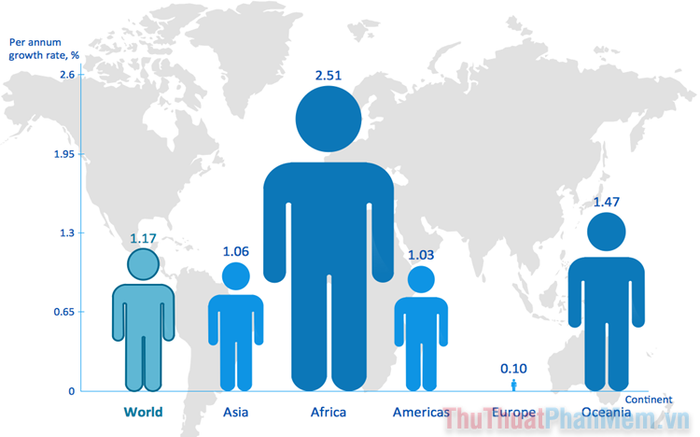
Bước 1: Trước khi tạo biểu đồ, bạn cần chuẩn bị một bảng dữ liệu với các thông tin cần thiết, bao gồm đề mục và các số liệu cần tính toán.
Ví dụ: Trong trường hợp này, Tripi sẽ tạo bảng dữ liệu về số lượng người tiêm vacxin.
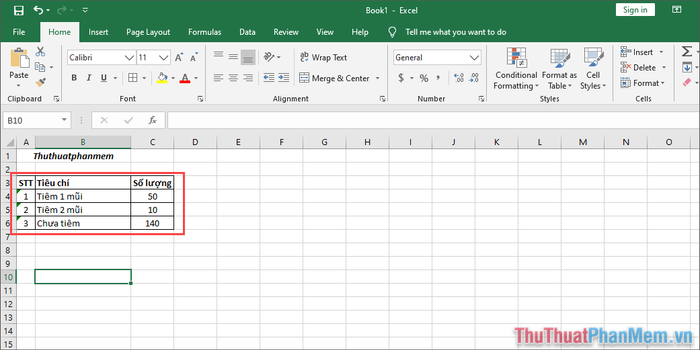
Bước 2: Tiếp theo, bạn chọn thẻ Insert, sau đó nhấn vào Get Add-ins để bổ sung dữ liệu trực tuyến từ trang chủ.
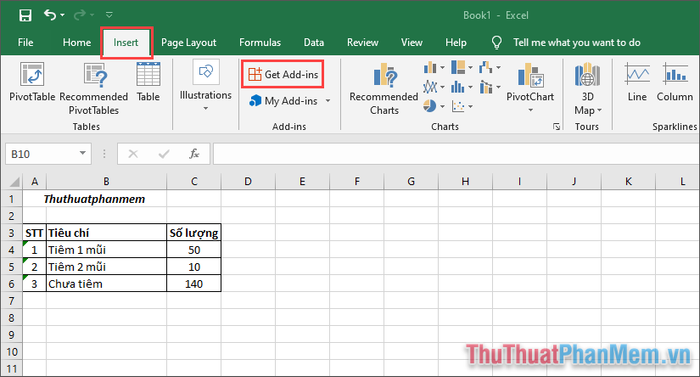
Bước 3: Bạn hãy gõ People graph vào thanh tìm kiếm, rồi nhấn Add để thêm tính năng biểu đồ People graph vào Excel.
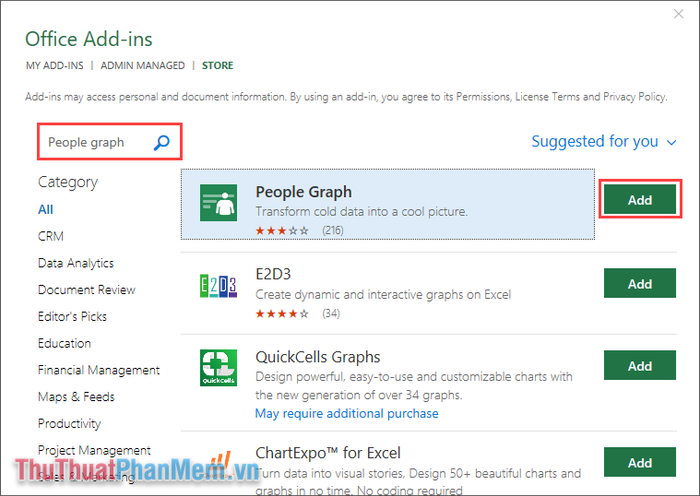
Bước 4: Sau khi thêm Add-ins vào Excel, bạn cần xác nhận bảo mật và quyền sử dụng. Chỉ cần chọn Continue để tiếp tục.
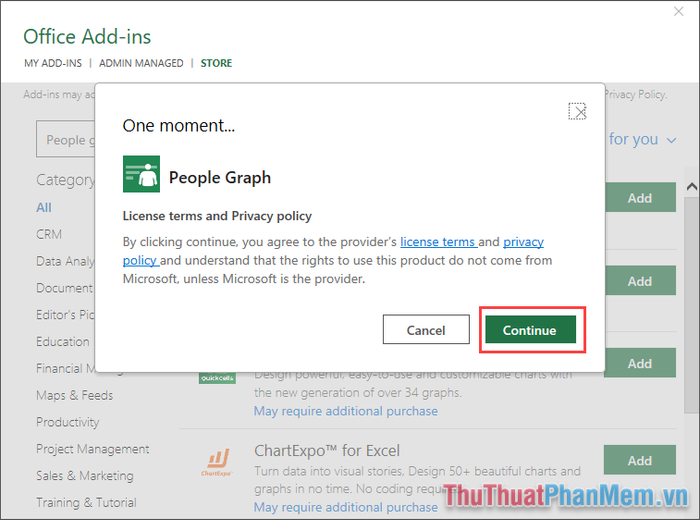
Bước 5: Hệ thống sẽ tự động xử lý dữ liệu và hiển thị bảng biểu đồ dạng người. Để tùy chỉnh dữ liệu, bạn chỉ cần chọn thẻ Table trên biểu đồ.
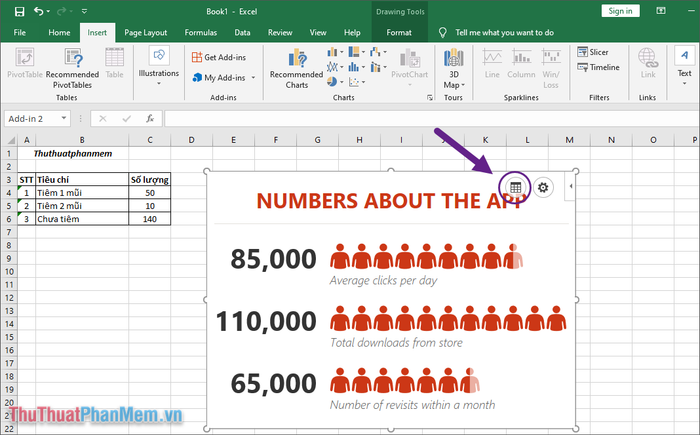
Bước 6: Đầu tiên, bạn cần lấy dữ liệu cho biểu đồ bằng cách chọn mục Select your data để tiếp tục.
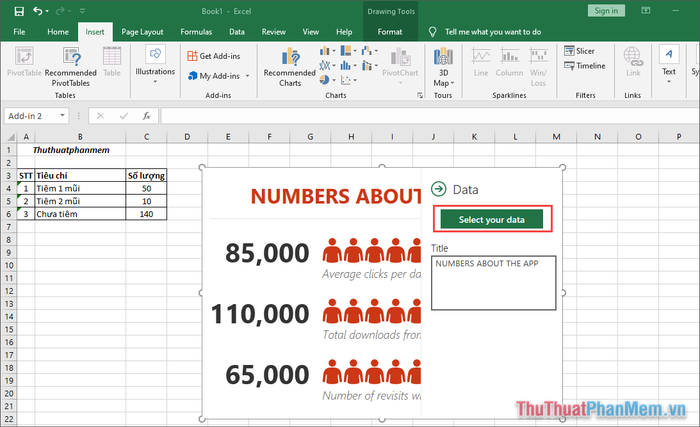
Bước 7: Để nhập dữ liệu vào biểu đồ, bạn chỉ cần bôi đen vùng dữ liệu trên trang tính Excel (1) đã chuẩn bị và nhấn Create (2) để hoàn tất việc nhập liệu.
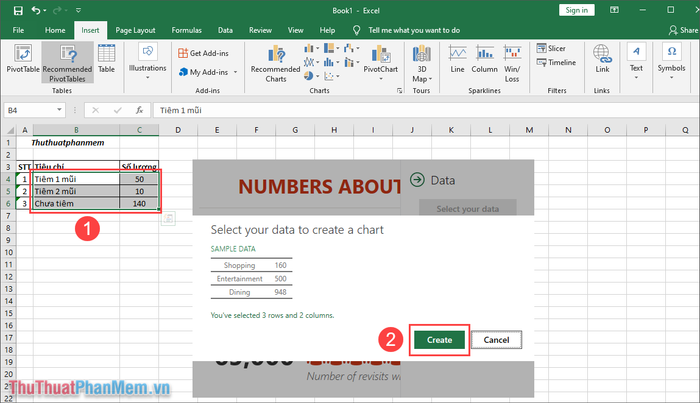
Bước 8: Khi dữ liệu đã được thêm vào biểu đồ, bạn sẽ thấy các đề mục, chú thích và số liệu được tự động điều chỉnh.
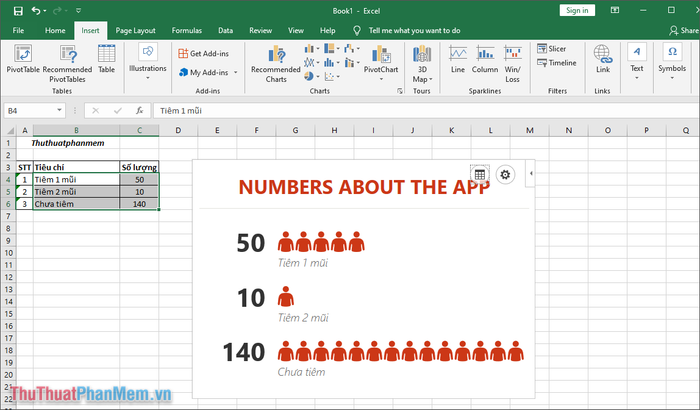
Bước 9: Bạn có thể thay đổi tiêu đề biểu đồ bằng cách chọn Table trên biểu đồ và chỉnh sửa mục Title theo ý muốn.
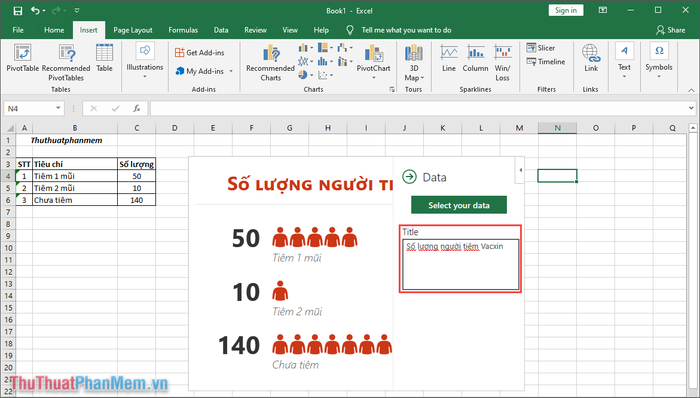
Bước 10: Bạn cũng có thể tùy chỉnh giao diện, nền và hình ảnh người trên biểu đồ bằng cách chọn mục Settings trong biểu đồ.
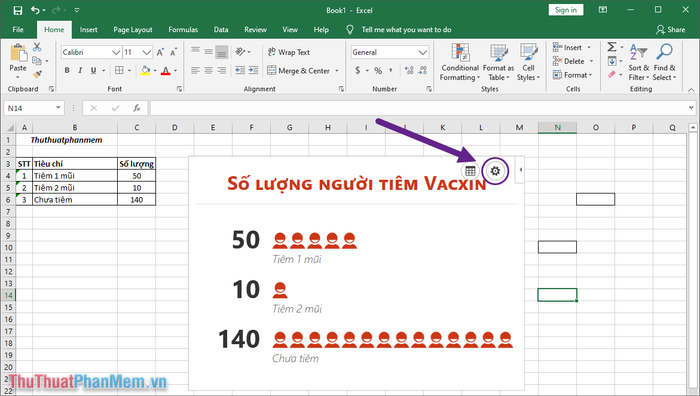
Bước 11: Giờ đây, bạn đã hoàn thành việc tạo biểu đồ hiển thị dữ liệu người trên Excel. Hãy tự do điều chỉnh giao diện bảng biểu đồ sao cho hợp lý với nhu cầu của bạn.
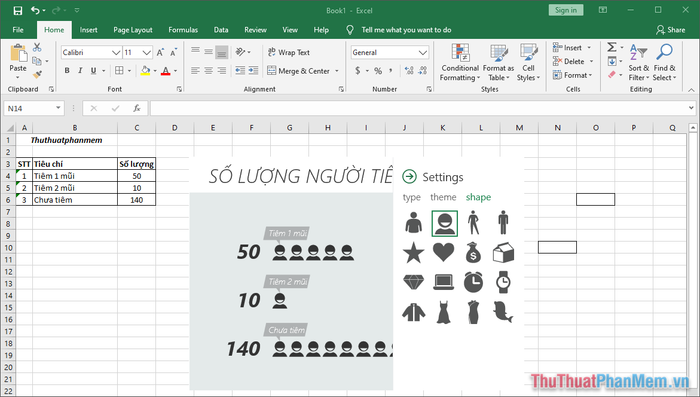
Trong bài viết này, Tripi đã hướng dẫn bạn cách tạo biểu đồ hiển thị dữ liệu người trên Excel. Chúc bạn có một ngày thật nhiều niềm vui!
Có thể bạn quan tâm

Top 14 lời chúc Tết đầy ý nghĩa và ấm áp dành cho thầy cô

Khắc phục lỗi 'Thử lại khi có kết nối mạng ổn định hơn' trong Super Mario Run

Top 8 Sự kiện văn hóa nổi bật tháng 2 năm 2022

Khám phá những lời chúc 8/3 ý nghĩa và độc đáo dành cho khách hàng nữ, thể hiện sự trân trọng và tinh tế.

Cập nhật mã code miễn phí mới nhất 2023 cho game Devil May Cry Mobile


